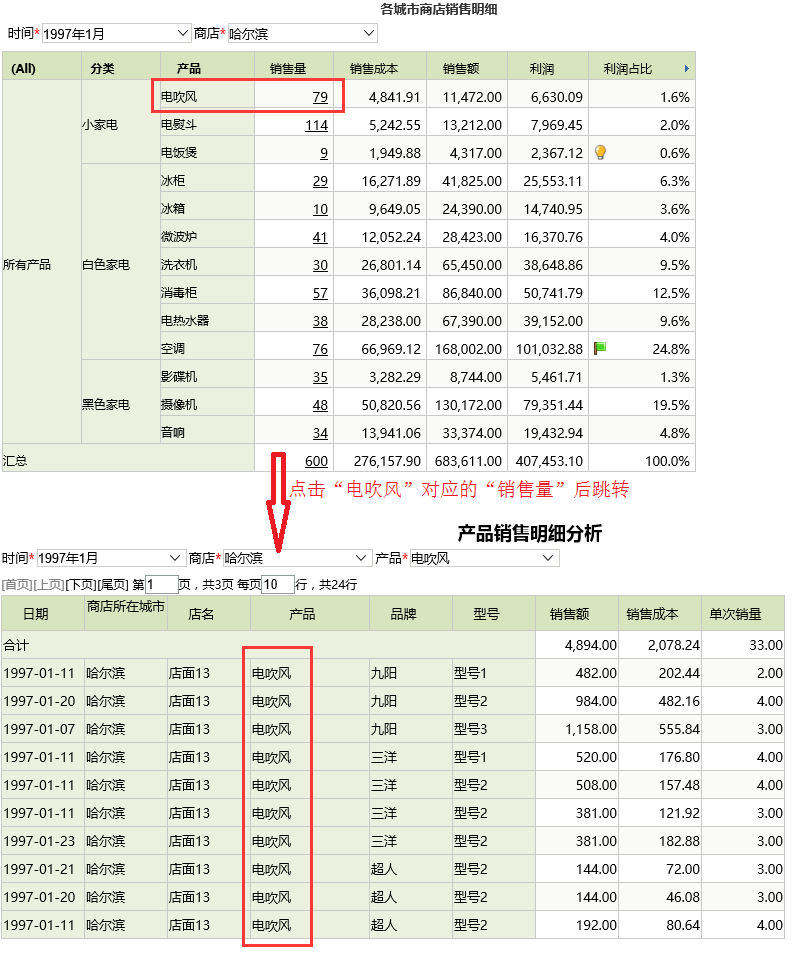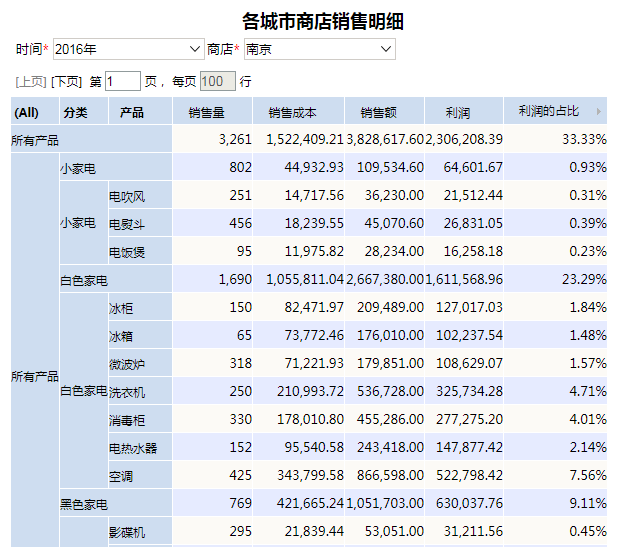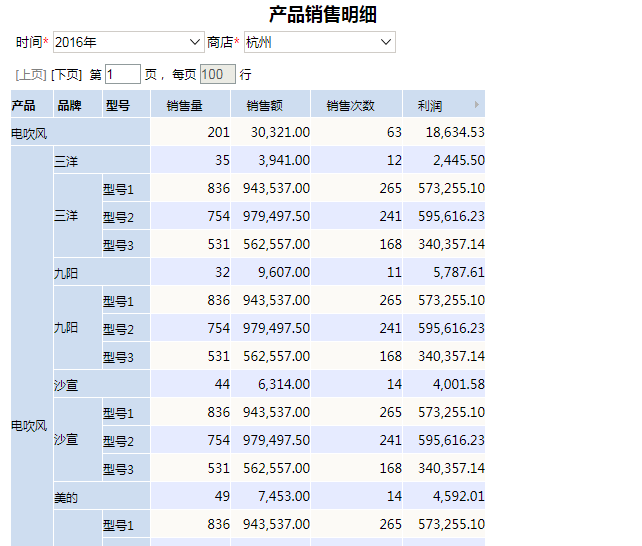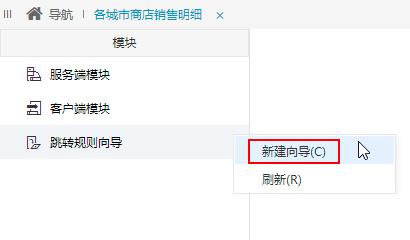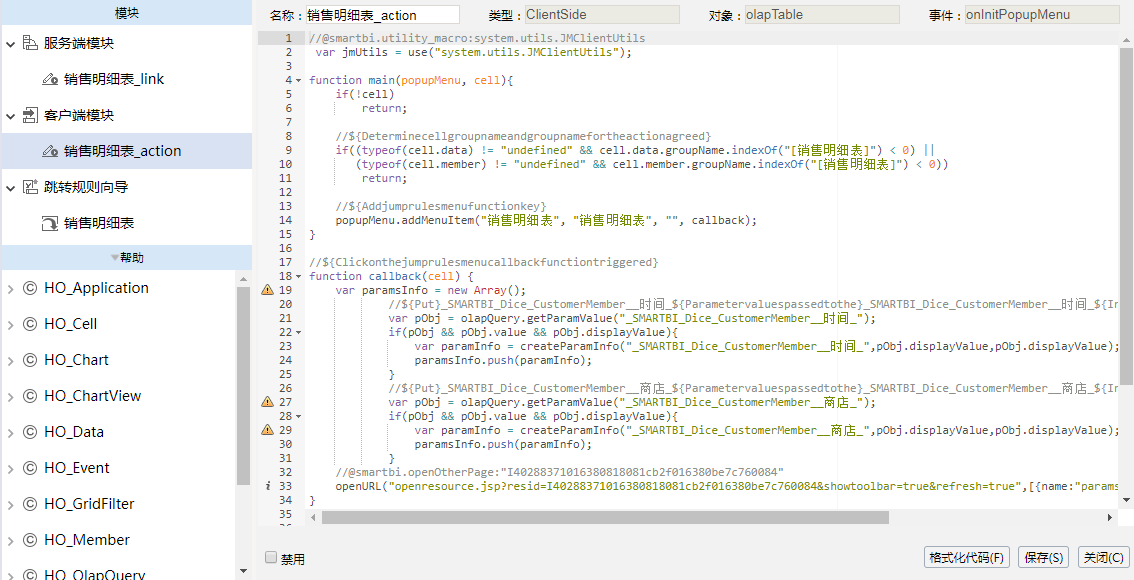多维分析报表跳转
示例说明
对"各城市商店销售明细"多维分析报表添加跳转规则,希望能够通过点击"销售量"来查看该产品的销售明细数据。
第一步:创建"各城市商店销售明细"多维分析报表
创建源报表:各城市商店销售明细。
第二步:创建"产品销售明细分析"灵活分析报表
创建目标报表:产品销售明细分析。
说明:
- 该报表中添加了"时间"、"商店"、"产品"参数,这些参数用于接收源报表"各城市商店销售明细"报表跳转后转过来的"时间"、"商店"参数信息以及"产品"维信息。
第三步:创建"各城市商店销售明细"跳转规则向导
1、在“分析展现”中选中先前创建好的“各城市商店销售明细”资源,右键点击“编辑宏”
2、点击 “跳转规则向导” > “新建向导” ,进入跳转规则向导操作窗口。
3、输入名称后,点击"定义表内容链接"中,“功能按钮”下的“添加条件”按钮。
4、定义"Measures"(测量值)的"成员别名"、"等于"、"销售量"(即在"销售量"的数值中添加超链接),然后点击“下一步”
5、选择 产品销售明细分析 报表作为目标表。选定后,表格中会列出目标表中所有的参数信息。
- 参数"时间"的参数来源中选择 <参数>时间 ,参数值为"显示值";
- 参数"商店"的参数来源中选择 <参数>商店 ,参数值为"显示值";
6、"保存"后,系统通过向导会自动生成宏脚本。
小结
有效的利用跳转规则向导,可以快速且方便的对资源创建跳转规则的宏脚本。当然向导并非万能的,在不满足用户要求的情况下也可以手工去修改向导生成的宏脚本来满足要求。
下一课中会教您如何自定义开发报表宏。